ここでは新規のドメイン取得方法を解説していきます。
サーバー契約についてはこちらを見てくださいね!
⇒Xサーバーの契約設定方法を完全解説
中古ドメインというのも存在するのですが、
トレンドサイトや新規物販サイトなど、長期で運営していくつもりなら新規でドメイン取得をするべきです。
このドメインも難しいことは全くないので、パパっと取得してしまいましょう。
余談ですが、
中古ドメインの価格の目安ともなっていたページランク制度を今後無くすとグーグル先生が発表したことで、
色々と戦略が難しくなってきましたね^^;
まぁ難しい話はおいておいて、
とりあえず今後のネットビジネスの指針としては
新規ドメインでイチからユーザーの役立つコンテンツを提供できる
パワーサイトの作成が必須ということですね。
では独自ドメインの取得方法を解説していきます。
独自ドメインの管理について
正直ドメインなんてどこで取っても変わらないんですが、僕はずっとお名前.comを利用しています。
よくCMやってますよね。
利用しているレンタルサーバーでも収得や設定までの代行を全てやってくれたりするのですが、
料金が倍近く変わってきたりします。
設定も簡単なので、
ドメイン取得や管理はお名前.comで統一してしまうのがオススメ。
ちなみにドメインは1年間契約になるので、
毎年更新手続きが必要です。
自動更新機能もあるので、使わなくなったドメインは放置して、
今後も使用するドメインだけ更新していくって考えでOKです。
ドメイン取得方法を解説
1.⇒お名前.comにアクセス
2.トップページのドメイン検索窓に、自分が取得したいドメインを入力。
日本語ドメインを取得したい場合もそのまま日本語を打ち込めばOKです。
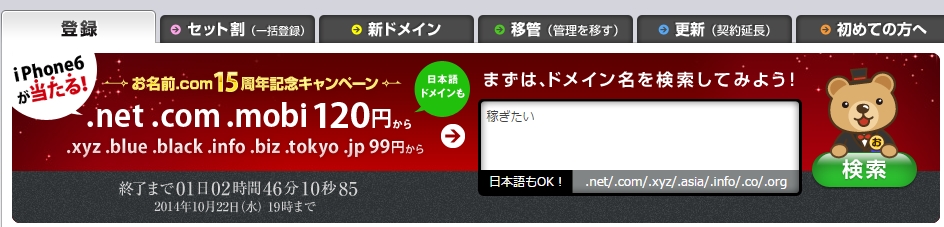
日本語ドメインはキーワードに合えばSEOに強いので、
何かの情報に特化したサイトを作るのであれば日本語ドメインがいいかもしれません。
通常はローマ字のドメインでOKです。
ドメイン取得が初めてなのであれば、
ドメイン名でSEO対策とかはまだあまり考えなくても大丈夫です。
サイトタイトルなどが決まっているのであれば、その名前をローマ字にしておくだけでいいでしょう。
3.ドメインの種類を選ぶ
入力したドメインで検索をかけると、取得できるドメインの種類が選べます。
.comとか.jpとかですね。
ドメイン名の末尾につくやつです。
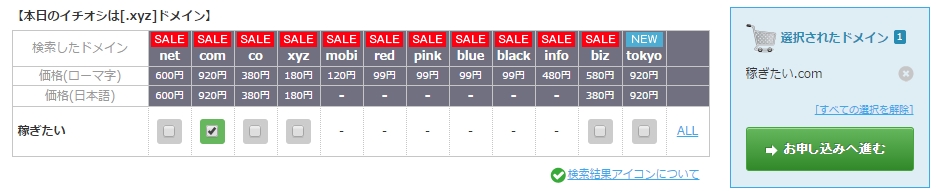
実際.jpにしたからSEOに強くなるとか、そういうのは一切無いです。
.jpが高いのはただの信用料です。
まぁ無難に.comとか.netとか.infoでいいと思います。
安いしね。
<注意>
お名前.comでは.tokyoなど面白いドメインが取得できますが、
レンタルサーバーによっては利用できるドメインが限られています。
取得したはいいけどドメインがレンタルサーバーで使えないってこともありえるので、
使用するドメインには気を使いましょう。
4.申し込み内容の確認
取得したいドメインが決まったらお申し込み画面へと進みます。
赤枠で囲ったWhois情報公開代行には必ずチェックを入れてください。
ドメインは誰が所有しているかというのを公開する義務があるのですが、
この所有者情報をお名前.com側で代行してくれます。
代行してもらはないと、自分の個人情報がダダ漏れになりますからね!
サーバーの選択は無視で大丈夫です。
5.会員情報の入力
みんな大好き会員情報の入力タイムです。
6.全ての登録が完了すると、メールが届きます。

これでドメイン取得は完了しました。
でもこれだけでは利用できないので、
契約したサーバーにドメインを割り当てる必要があります。
[ip5_heading type=”h3″ style=”subheader–medium” title=”DNS(ネームサーバー設定)” ]
DNSって何!って人はググってください。
別に知らなくても大丈夫ですから、ここでは省略します。
まぁ取得したドメインをレンタルサーバーで使えるようにする手続きみたいなものです。
一瞬で終わりますから頑張りましょう。
メールで送られてきている会員IDとパスワードでログインできます。
2.ドメイン一覧からネームサーバーの変更を選択
3.他のネームサーバーを利用を選択
対象ドメインのネームサーバーの変更画面が出てくるので、赤枠で囲っている「他のネームサーバーを利用」をクリックします。
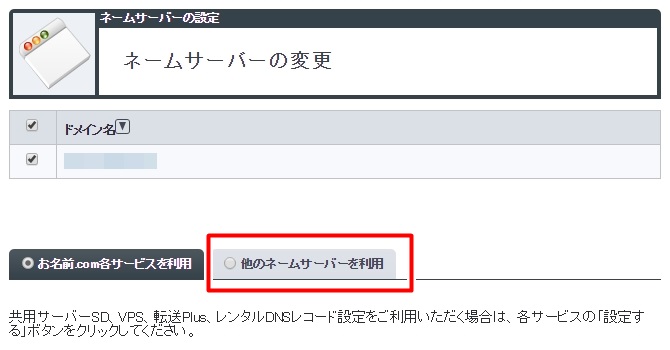
4.ネームサーバー情報を入力します。
ここに各レンタルサーバーで発行されるネームサーバーを入力していきます。
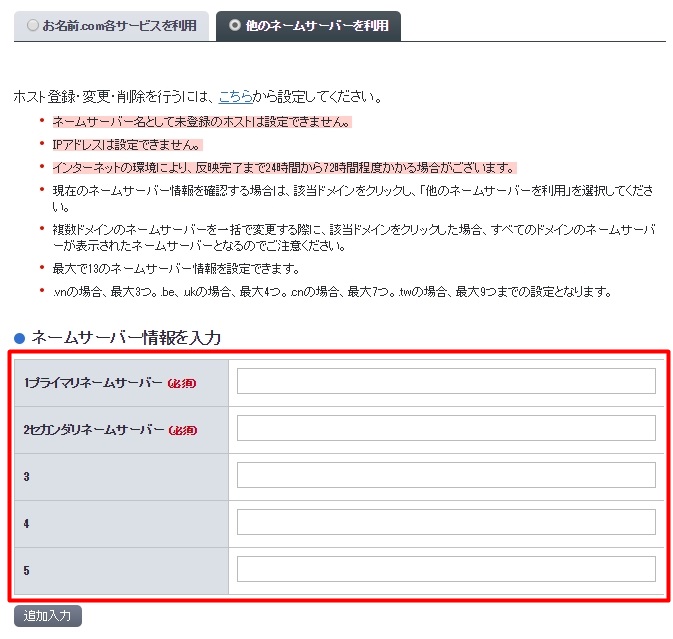
レンタルサーバーとの契約時にメールが届いていると思いますので、それを参考にしてください。
と言っても、個人でそれぞれ違うわけでは無いのですが。
ちなみにXサーバーだと
ネームサーバー1 ns1.xserver.jp
ネームサーバー2 ns2.xserver.jp
ネームサーバー3 ns3.xserver.jp
ネームサーバー4 ns4.xserver.jp
ネームサーバー5 ns5.xserver.jp
です。
これをそのまま入力して、設定を完了してください。
以上が独自ドメインの取得方法です。
今回は画像付きで詳しく説明していきましたが、
実際の作業時間的には5分もかかりません。
ちなみにDNS設定をしてから反映されるまで最長で48時間ほどかかるようです。
僕の場合は数分で完了していましたが、個人差があるようです。
ここまで完了すれば、
あとはレンタルサーバーに収得したドメインを追加するだけ!
追加したドメインのフォルダにワードプレスをインストールして、サイト運営が開始できます。
もう少し頑張りましょう。
⇒ドメインのサーバーへの割り当て方法とワードプレスのインストール方法
何かわからないことがあればすぐに聞いてくださいね。
参代目でした。

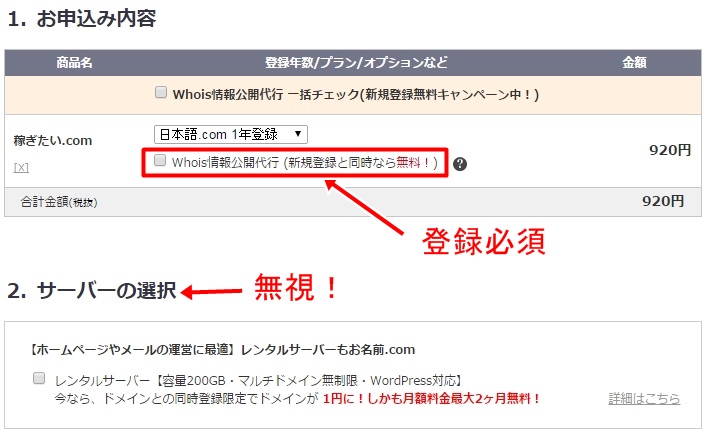
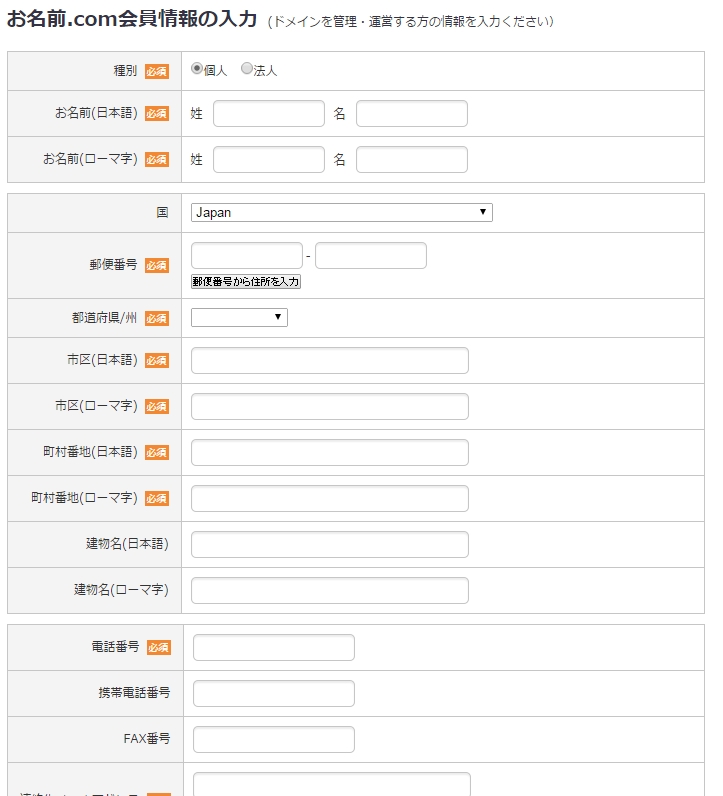
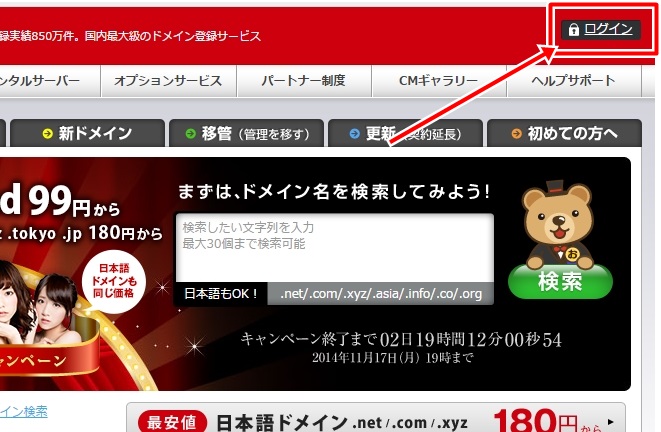
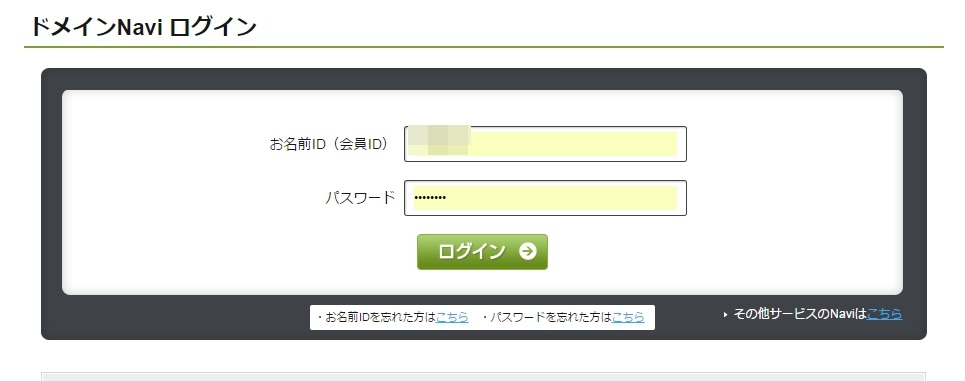
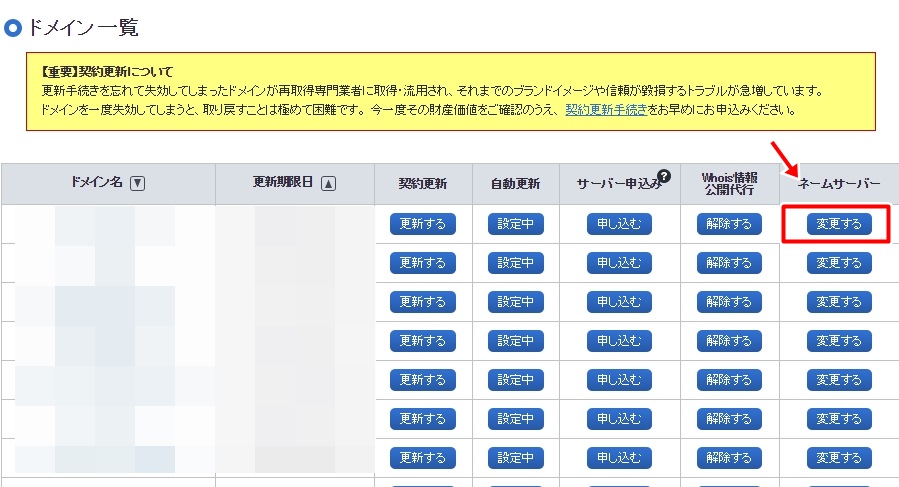




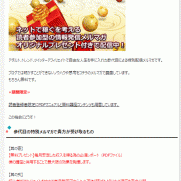




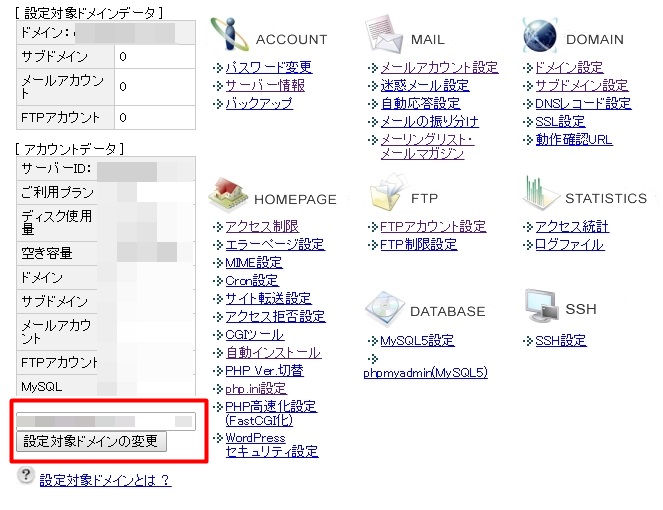

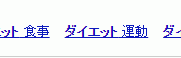
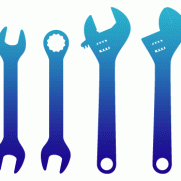

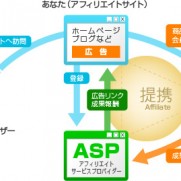




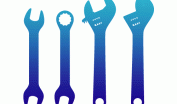

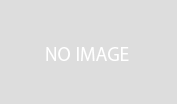


この記事へのコメントはありません。